Hva er Safari-tilgjengelighetsfunksjoner?
VoiceOver
Dette er en skjermleser som leser opp innholdet på en nettside høyt. VoiceOver gir også informasjon om bilder, lenker og andre interaktive elementer på siden.
Følg disse trinnene for å slå på VoiceOver i Safari:
- Åpne Safari og gå til Safari > Innstillinger fra menylinjen.
- Klikk på «Avansert»-fanen.
- Merk av i boksen ved siden av «Aktiver VoiceOver» for å slå på skjermleseren.
- Når VoiceOver er slått på, bruker du tastaturkommandoer for å navigere på nettsiden. Trykk for eksempel på «Control»-tasten for å høre neste element på siden.
Zoom
Safari lar brukere zoome inn og ut av nettsider ved å bruke hurtigtaster eller ved å bruke knipebevegelser på en styreflate. Dette er nyttig for brukere med nedsatt syn.
Følg disse trinnene for å bruke zoomfunksjonen:
- Trykk «Command» og «+» for å zoome inn eller «Command» og «-» for å zoome ut.
- For å tilbakestille zoomnivået, trykk «Command» og «0».
Bruk Zoom i enten en fullskjermslup, som forstørrer hele skjermen, eller Vindu i Vindu-modus, som bare forstørrer en liten del.
Tekst til tale
Safari har en innebygd funksjon som leser valgt tekst høyt.
Følg disse trinnene for å bruke denne funksjonen:
- Velg teksten du vil lese høyt.
- Høyreklikk på den valgte teksten og velg «Legg til i leseliste».
- Åpne sidefeltet for leseliste ved å trykke på «Kommando» «Shift» og «L»-tastene.
- Klikk på høyttalerikonet ved siden av teksten for å høre den lest opp.
Høy kontrast-modus
Denne funksjonen er slått på for å gjøre det lettere å skille mellom ulike elementer på en nettside.
Følg disse trinnene for å slå på høykontrastmodus i Safari:
- Gå til Systemvalg > Tilgjengelighetsinnstillinger > Skjerm.
- Merk av i boksen ved siden av «Øk kontrast» for å slå på høykontrastmodus.
Tilpassbare tastatursnarveier
Safari lar brukere tilpasse hurtigtaster for forskjellige handlinger, for eksempel å åpne nye faner eller navigere mellom lenker. Dette er nyttig for brukere som har problemer med å bruke en mus eller styreflate ved å øke tastaturtilgjengeligheten ved å bruke piltastene og mellomromstasten.
Følg disse trinnene for å tilpasse hurtigtaster i Safari:
- Gå til Safari > Innstillinger > Avansert.
- Klikk på «Tilgjengelighet» og deretter «Tastatursnarveier».
- Velg handlingen du vil tilpasse og trykk på tastene du vil bruke for snarveien.
Siri
Siri brukes med Safari på Apple-enheter for å utføre ulike handlinger, for eksempel å åpne en nettside, søke på nettet eller kontrollere nettleserinnstillingene. Her er noen trinn for å bruke Siri med Safari:
- Aktiver Siri: For å aktivere Siri, trykk og hold hjem-knappen på en iPhone eller iPad, eller si «Hei Siri» hvis funksjonen er aktivert på enheten din.
- Gi en kommando: Når Siri er aktivert, gi en kommando relatert til Safari. Si for eksempel «Åpne Safari» for å starte nettleseren, eller «Søk på nettet etter[query] » for å utføre et nettsøk.
- Bruk Siri-forslag: Siri-forslag er en funksjon som foreslår handlinger basert på dine bruksmønstre. Når du bruker Safari, kan Siri-forslag vises øverst på skjermen, og gir snarveier til ofte besøkte nettsteder, nylig åpnede faner eller bokmerker. For å bruke et Siri-forslag, trykk ganske enkelt på det.
- Kontroller nettleserinnstillinger: Siri brukes til å kontrollere nettleserinnstillinger i Safari. Si for eksempel «Slå på privat surfing» for å aktivere privat nettlesing-modus, eller «Øk tekststørrelsen» for å gjøre teksten på nettsider større.
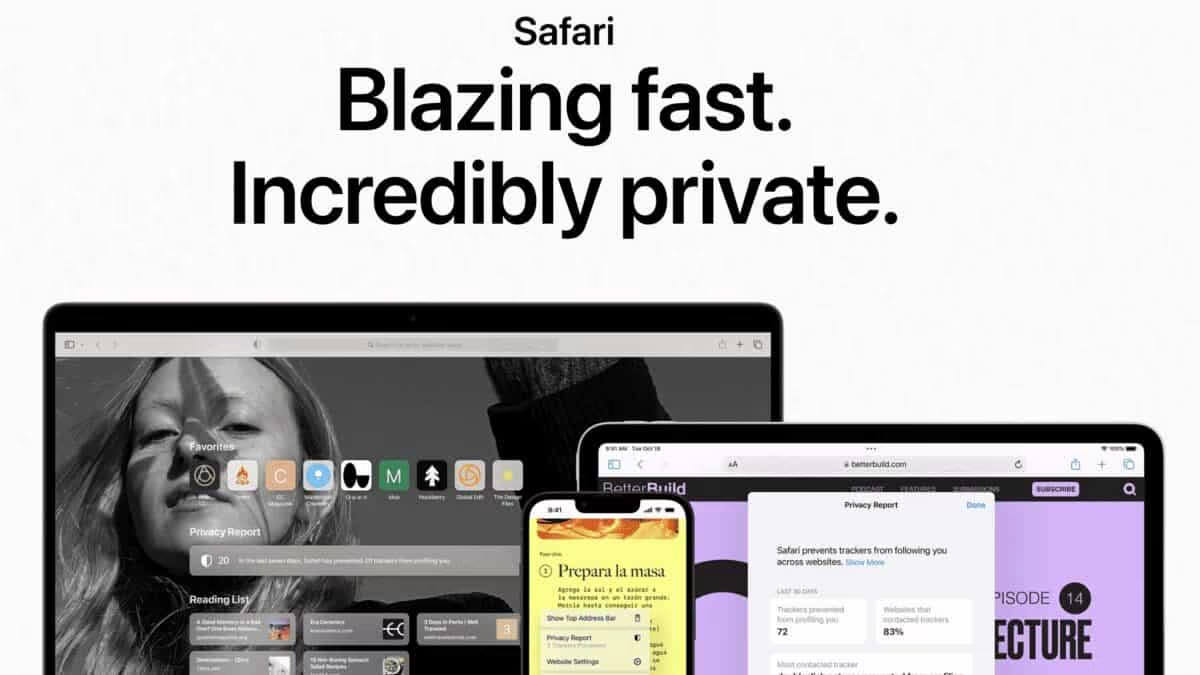
Skjermbilde Tilgjengelighet
- Slå på AssistiveTouch ved å gå til Innstillinger > Generelt > Tilgjengelighet > AssistiveTouch.
- Trykk på Tilpass toppnivåmeny … > trykk på Custom (stjerne)-ikonet > trykk på Skjermbilde > trykk på Ferdig (øverst til høyre).
- Ta deretter et skjermbilde når som helst: trykk på den flytende menyknappen > trykk på Skjermbilde.
Sekvensiell overskriftsstruktur
Overskriftsorganisering går dypere enn større, dristigere skrifter. Å sikre at overskrifter er merket og merket på riktig måte som overskrifter, vil hjelpe til med navigering og organisering av nettinnhold. Prosessen med å organisere overskriftsetikettene hjelper til med å presentere innholdet på den måten det er ment å bli formidlet.
Med «Universell tilgang»-fanen finner du rullegardinboksen «Bruk aldri skriftstørrelser mindre enn» og velg ønsket skriftstørrelse fra rullegardinmenyen.
- Velg Apple-menyen.
- Velg «Systemvalg».
- Velg «Tilgjengelighet».
- MacOS-tilgjengelighetsfunksjoner er gruppert etter kategori i sidefeltet i preferanseruten: Visjon: Bruk disse funksjonene til å zoome inn på skjermen, gjøre pekeren eller menylinjen større, bruke fargefiltre og mer. Eller la Mac-en din snakke det som er på skjermen ved hjelp av VoiceOverHearing: Bruk disse funksjonene til å vise og tilpasse bildetekster på skjermen, ringe og motta sanntidstekst-anrop (RTT) og mer. Aktiver sensoriske varsler som en buzz på Apple-klokken din. Motor: Bruk disse funksjonene til å kontrollere Mac-en og appene ved hjelp av talekommandoer, Tab-tasten, et skjermtastatur, pekeren eller hjelpeenheter. Angi alternativer som gjør det enklere å bruke mus og styreflate. Generelt: Bruk disse funksjonene til å enkelt slå forskjellige tilgjengelighetsfunksjoner på eller av, og for å skrive inn Siri-forespørslene dine.
- Åpne Tilgjengelighetspreferansene: Klikk på Apple-menyen øverst til venstre på skjermen og velg «Systemvalg». Klikk deretter på «Tilgjengelighet».
- Naviger til skjerminnstillingene: I Tilgjengelighetsinnstillingene velger du «Vis»-alternativet i venstre kolonne.
- Juster markørstørrelsen: I skjerminnstillingene vil du se en glidebryter merket «Markørstørrelse». Flytt glidebryteren til høyre for å øke størrelsen på markøren, eller til venstre for å redusere den.





 Dubai, De forente arabiske emirater
Dubai, De forente arabiske emirater 